பேஸிக்கின் ஒருங்கfணைந்த சாளரமானது(IDE window) மூலக்குறிமுறைகளின் தகவமைகளில் உள்ள பிழைகளை சரிசெய்து நீக்கம் செய்திடும் பதிப்பு (Basic Source Editor and Debugger)நிலையிலும், உரையாடல் பெட்டியின் பதிப்பு திரை (Dialog Editor ) நிலையிலும் உள்ளது ஆயினும் இவ்விரண்டு நிலையையும் ஒரேசமயத்தில் திரையில் பிரதிபலிக்காது. இந்த மூலக்குறிமுறைகளின் தகவமைகளில் உள்ள பிழைகளை சரிசெய்து நீக்கம் செய்திடும் பதிப்பு நிலையை(Basic Source Editor and Debugger) எனும் முதல்நிலையை திரையில் கொண்டுவருவதற்கு மேலே கட்டளைபட்டையிலுள்ள Tools=> Macros=> Organize Macros=> OpenOffice.org=>என்றவாறு கட்டளைகளை தெரிவுசெய்து சொடுக்குக இரண்டாவது நிலையை திரையில் பிரதிபலிக்கசெய்ய OpenOffice.org Basic Macro Organizerஎன்ற உரையாடல் பெட்டியில் Editஎன்ற பொத்தானை தெரிவுசெய்து சொடுக்குக இந்த இரண்டாவது நிலையின் திரையில் குறிப்பிட்ட உருவை கருவிகளின் உதவியால் வரைந்து உருவாக்கிடும் போது அதற்கான பண்பியல்களை வரையரை செய்யவேண்டும் அதற்காக கருவிபட்டியில் உள்ள Propertiesஎன்ற பொத்தானை தெரிவுசெய்து சொடுக்குக உடன் Propertiesஎன்ற உரையாடல் பெட்டி General, Eventsஆகிய இரு தாவிகளின் திரையுடன்தோன்றிடும்
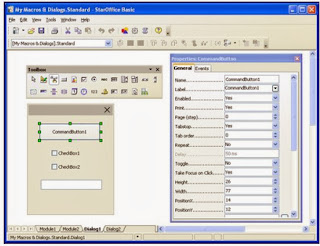
102.1
அவ்விரு தாவிகளின் திரையில் தேவையான பண்பியல்புகளை வரையறை செய்துகொள்க
பிறகு மேலே கட்டளைபட்டையிலுள்ள Tools=> Customize=> என்றவாறு கட்டளைகளை தெரிவுசெய்து சொடுக்குக அல்லது மேக்ரோ எனும் உரையாடல் பெட்டியில் Assignஎன்ற பொத்தானை தெரிவுசெய்து சொடுக்குக
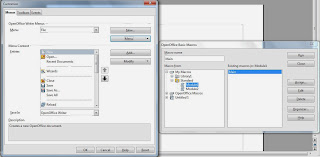
102.2
உடன் Customize என்ற உரையாடல் பெட்டி menus என்ற தாவியின் திரையுடன் தோன்றிடும் அதில் தேவையானவாறு புதிய கட்டளைகளை சேர்த்தல் மாறுதல் செய்தல் மறுஅமைவு செய்தல் ஆகிய பணிகளை அதனதன் பொத்தான்களை தெரிவுசெய்து சொடுக்கி செயல்படுத்தி கொள்க
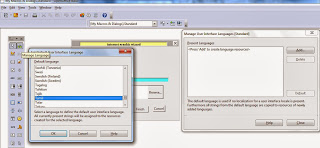
102.3
நாம் உருவாக்கிடும் புதிய மேக்ரோவின்மூலம் பிரதிபலிக்கும் உரையாடல் பெட்டியின் திரையானது நம்முடைய சொந்த மொழியில் இருந்தால் நன்றாக இருக்கும் என எண்ணிடுவோம் அந்நிலையில் கருவிபட்டியின் மேலே வலதுபுற மூலையில் உள்ள Manage Language என்ற பொத்தானை தெரிவுசெய்த சொடுக்குக உடன் Manage User Interface Languages என்ற உரையாடல் பெட்டி தோன்றிடும் அதில் Add என்ற பொத்தானை தெரிவுசெய்து சொடுக்குக உடன் விரியும் Set Default User Interface Language என்ற உரையாடல் பெட்டி திரையில் விரியும் அதில் Tamil என்றவாறு நாம் விரும்பிடும் ஏதேனுமொருமொழியை தெரிவுசெய்து கொண்டு OK என்ற பொத்தானை தெரிவுசெய்து சொடுக்குக Manage User Interface Languages என்ற உரையாடல் பெட்டியில் close என்ற பொத்தானை தெரிவுசெய்து சொடுக்கி இந்த உரையாடல் பெட்டியை மூடிவிடுக. இந்த தொடரில் நாம் உருவாக்கிய பொத்தான் அல்லது உரையாடல் பெட்டிக்கான செயலை ஒதுக்கீடு செய்தல் அதற்கான மொழியை நமக்கு தெரிந்த மொழியை ஒதுக்கீடு செய்தல் ஆகியவற்றை பார்த்து வந்தோம் வரும் தொடரில் ஓப்பன் ஆபிஸினுடைய பேஸிக்கின் திறன் அதனுடைய பயன்பாடு ஆகியவற்றை காண்போம்
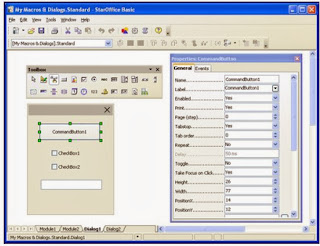 102.1
அவ்விரு தாவிகளின் திரையில் தேவையான பண்பியல்புகளை வரையறை செய்துகொள்க
பிறகு மேலே கட்டளைபட்டையிலுள்ள Tools=> Customize=> என்றவாறு கட்டளைகளை தெரிவுசெய்து சொடுக்குக அல்லது மேக்ரோ எனும் உரையாடல் பெட்டியில் Assignஎன்ற பொத்தானை தெரிவுசெய்து சொடுக்குக
102.1
அவ்விரு தாவிகளின் திரையில் தேவையான பண்பியல்புகளை வரையறை செய்துகொள்க
பிறகு மேலே கட்டளைபட்டையிலுள்ள Tools=> Customize=> என்றவாறு கட்டளைகளை தெரிவுசெய்து சொடுக்குக அல்லது மேக்ரோ எனும் உரையாடல் பெட்டியில் Assignஎன்ற பொத்தானை தெரிவுசெய்து சொடுக்குக
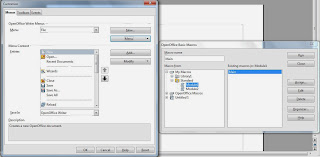 102.2
உடன் Customize என்ற உரையாடல் பெட்டி menus என்ற தாவியின் திரையுடன் தோன்றிடும் அதில் தேவையானவாறு புதிய கட்டளைகளை சேர்த்தல் மாறுதல் செய்தல் மறுஅமைவு செய்தல் ஆகிய பணிகளை அதனதன் பொத்தான்களை தெரிவுசெய்து சொடுக்கி செயல்படுத்தி கொள்க
102.2
உடன் Customize என்ற உரையாடல் பெட்டி menus என்ற தாவியின் திரையுடன் தோன்றிடும் அதில் தேவையானவாறு புதிய கட்டளைகளை சேர்த்தல் மாறுதல் செய்தல் மறுஅமைவு செய்தல் ஆகிய பணிகளை அதனதன் பொத்தான்களை தெரிவுசெய்து சொடுக்கி செயல்படுத்தி கொள்க
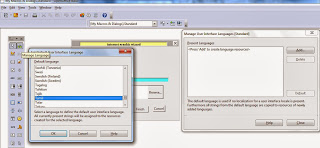 102.3
நாம் உருவாக்கிடும் புதிய மேக்ரோவின்மூலம் பிரதிபலிக்கும் உரையாடல் பெட்டியின் திரையானது நம்முடைய சொந்த மொழியில் இருந்தால் நன்றாக இருக்கும் என எண்ணிடுவோம் அந்நிலையில் கருவிபட்டியின் மேலே வலதுபுற மூலையில் உள்ள Manage Language என்ற பொத்தானை தெரிவுசெய்த சொடுக்குக உடன் Manage User Interface Languages என்ற உரையாடல் பெட்டி தோன்றிடும் அதில் Add என்ற பொத்தானை தெரிவுசெய்து சொடுக்குக உடன் விரியும் Set Default User Interface Language என்ற உரையாடல் பெட்டி திரையில் விரியும் அதில் Tamil என்றவாறு நாம் விரும்பிடும் ஏதேனுமொருமொழியை தெரிவுசெய்து கொண்டு OK என்ற பொத்தானை தெரிவுசெய்து சொடுக்குக Manage User Interface Languages என்ற உரையாடல் பெட்டியில் close என்ற பொத்தானை தெரிவுசெய்து சொடுக்கி இந்த உரையாடல் பெட்டியை மூடிவிடுக. இந்த தொடரில் நாம் உருவாக்கிய பொத்தான் அல்லது உரையாடல் பெட்டிக்கான செயலை ஒதுக்கீடு செய்தல் அதற்கான மொழியை நமக்கு தெரிந்த மொழியை ஒதுக்கீடு செய்தல் ஆகியவற்றை பார்த்து வந்தோம் வரும் தொடரில் ஓப்பன் ஆபிஸினுடைய பேஸிக்கின் திறன் அதனுடைய பயன்பாடு ஆகியவற்றை காண்போம்
102.3
நாம் உருவாக்கிடும் புதிய மேக்ரோவின்மூலம் பிரதிபலிக்கும் உரையாடல் பெட்டியின் திரையானது நம்முடைய சொந்த மொழியில் இருந்தால் நன்றாக இருக்கும் என எண்ணிடுவோம் அந்நிலையில் கருவிபட்டியின் மேலே வலதுபுற மூலையில் உள்ள Manage Language என்ற பொத்தானை தெரிவுசெய்த சொடுக்குக உடன் Manage User Interface Languages என்ற உரையாடல் பெட்டி தோன்றிடும் அதில் Add என்ற பொத்தானை தெரிவுசெய்து சொடுக்குக உடன் விரியும் Set Default User Interface Language என்ற உரையாடல் பெட்டி திரையில் விரியும் அதில் Tamil என்றவாறு நாம் விரும்பிடும் ஏதேனுமொருமொழியை தெரிவுசெய்து கொண்டு OK என்ற பொத்தானை தெரிவுசெய்து சொடுக்குக Manage User Interface Languages என்ற உரையாடல் பெட்டியில் close என்ற பொத்தானை தெரிவுசெய்து சொடுக்கி இந்த உரையாடல் பெட்டியை மூடிவிடுக. இந்த தொடரில் நாம் உருவாக்கிய பொத்தான் அல்லது உரையாடல் பெட்டிக்கான செயலை ஒதுக்கீடு செய்தல் அதற்கான மொழியை நமக்கு தெரிந்த மொழியை ஒதுக்கீடு செய்தல் ஆகியவற்றை பார்த்து வந்தோம் வரும் தொடரில் ஓப்பன் ஆபிஸினுடைய பேஸிக்கின் திறன் அதனுடைய பயன்பாடு ஆகியவற்றை காண்போம்
No comments:
Post a Comment